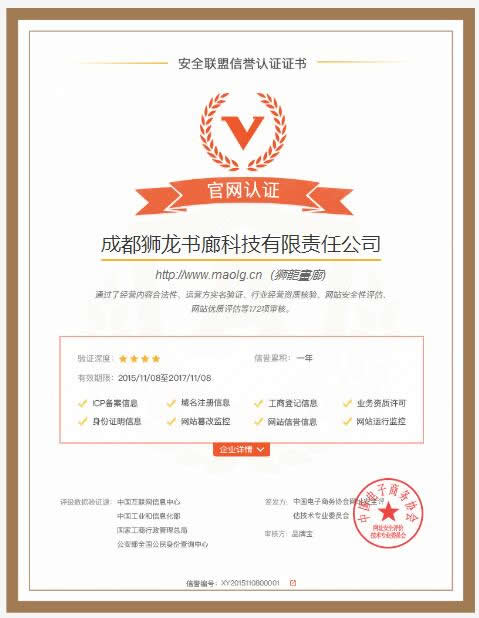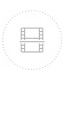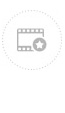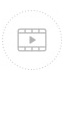运行环境
科技成果登记是成果转化、推广、统计、奖励等科技成果管理的基础。本系统对于各级成果管理机构和成果完成单位而言,是一个完全独立的科技成果管理工作系统,全国科技成果完成单位和各级科技成果管理机构使用本系统以定期或不定期的方式生成上报数据文件,再通过文件的传输,实现科技成果数据的层层上报,最后通过数据导入,形成各级成果管理部门的成果数据库。
各级成果管理机构在进行成果登记时一定要保证数据的完整性准确性和及时性。
第二章 系统运行环境
2.1 硬件环境
IBM PC或兼容机,至少256MB内存,1024*768分辩率的监视器,至少剩余200M的硬盘空间。
2.2 软件环境
Windows 操作系统(如windows 98, windowsXP ,windows2000, windows2003,windows2008等),32位、64位均可。
第三章 系统的安装与运行
3.1 系统软件的获得途径
3.1.1 免费向各级科技成果管理部门或科技部"NAST"项目组索要光盘;
3.1.2 从网站www.nast.org.cn或www.tech110.net下载应用软件。
3.2 国家科技成果登记系统软件的安装
运行系统的安装程序"国家科技成果登记系统[v8.0].exe",系统即自动安装,缺省安装目录为C:\kjcg8.0,用户可自行选择安装路径。
注意:如果操作系统是windows7 或 windws2008
①系统安装时,一定要以管理员身份运行安装文件;
②自行选择安装路径时,不要选择c:\program files下。
系统安装后自动在系统"程序"菜单下形成"国家科技成果登记系统[V7.0]"子菜单。
3.3 系统运行
点击"开始"菜单,在"程序"菜单下点击"国家科技成果登记系统V8.0"即进入本系统,屏幕上出现"国家科技成果登记系统V8.0"主窗口。
注意:登记系统8.0版将不再分管理版和简易版,过去简易版的用户在主界面选择成果完成单位,过去管理版的用户则要选择成果管理机构。
3.4 系统功能
1)用户注册:根据具体的使用对象,对成果管理机构和下属机构、成果完成单位进行注册,确定用户相应的管理功能;
2)数据处理:对本软件使用单位管理的成果进行日常的录入、修改、删除、打印等操作;
3)数据导出:将本单位管理的成果数据和单位信息,生成上报文件,并将上报文件通过传输上报给上级管理机构;
4)数据导入:将下级管理机构或成果完成单位上报的成果和单位信息,经过排重等处理后装载进本地数据库中。
5)数据查询:实现对本部门管理的成果进行随机查询、随机汇总、随机导出(生成上报文件或数据库文件)、批量归并、批量赋地方成果登记号等功能。
6)年度统计:对本部门管理的成果按照成果统计年报的要求进行年度统计,并将统计结果上报给上级成果管理部门。
7)系统维护:进行系统初始化、生成初始单位库、数据备份、数据恢复、数据整理、清理数据库日志、更新代码表等功能。
3.5 重要说明
3.5.1 必填项和非必填项
系统中的数据项分为必填项和非必填项(又称选填项),用不同颜色的字体区分,其中红色字体为必填项,黑色字体为非必填项。
3.5.2 屏蔽项
屏蔽项的内容为灰色字体,不得修改,表示此数据项用户不得录入或修改。
3.5.3 字体颜色
在数据处理模块,在"请选择表单项"区,凡是已录入的部分在表单栏目中,系统会在颜色上加以区分,其中黑色代表已录,蓝色代表未录。
3.5.4 文件的另存
在数据导出、查询、随机汇总、年报统计中,都有文件的另存功能,存储格式一般分为三种数据格式:Excel(Microsoft Excel表格式)、Text(文本格式、用TAB键分隔值)、DBF(dBase数据库格式),在选择Excel格式存储时,如果选择了长文本字段(成果公报内容、项目简介),当长文本字段内容超过254个字符时会发生截断。
第四章 用户注册
点击"国家科技成果登记系统"主窗口上方菜单栏中的"用户注册",屏幕上出现"用户注册"窗口。初次使用本系统的用户(包括各级成果管理机构和所有成果完成单位)必须在此窗口先进行"用户注册"。
4.1 成果管理机构注册
在"用户注册"窗口"单位类型"一栏的下拉菜单中选择"成果管理机构"填入。除"单位代码"一栏外,其他内容据实录入或选项填入。
4.2 成果完成单位注册
在"用户注册"窗口"单位类型"一栏的下拉菜单中选择"成果完成单位"填入,其他内容据实录入或选项填入。
4.3 "单位代码"及下属单位代码生成规则
1)"单位代码"字长为只能为3个字符,可以是数字,也可以是字符。
2)省、自治区、直辖市、计划单列市、副省级城市科委,国务院各部委科技厅、局的"单位代码"由科技部"NAST"系统管理员给定唯一"单位代码";注册必须填入给定的单位代码;
3)各级成果管理机构均可按照上述方法对下一级的成果管理机构给定"单位代码";
4)各级成果管理机构均可对直属或重点科研单位给定"单位代码",对这些单位视同下级成果管理机构;
5)注册后,"单位代码"就成为该单位在本系统中的唯一识别码,不能更改。
6)对注册为"成果完成单位"的用户, 系统自动屏蔽单位代码,用户无需录入。
4.4 用户在本窗口填写完成后,点击"存贮"按钮则完成用户注册;
4.5 已注册的用户,重新进入本系统时,不再进行注册,除非其注册的内容有变动或有新的下属机构需要定义。
第五章 数据处理
数据处理功能一方面完成日常的成果管理,即对成果完成单位或成果管理机构所管辖的所有成果进行录入、修改、存储、删除、打印等操作;另一方面还可以完成对成果完成单位信息的维护。
5.1科技成果数据处理
点击菜单"数据处理"下的"科技成果"即可进入科技成果数据处理。
窗口由成果条目数据窗口、8个表单窗口按钮("成果概况"、"知识产权、成果应用情况"、"成果立项、评价情况"、"第一完成单位情况"、"合作完成单位情况"、"评价委员会名单"、"主要研制人员名单"、"评价证书内容")和若干功能按钮组成。
5.1.1新成果的录入(增加一条新记录)
5.1.1.1录入成果目录
1)单击"增加"按钮,系统弹出"请选择成果类型及年份"窗口,用户可从"请选择成果类型"对话框下拉菜单中选择填入成果类型;从"请选择年份"下拉框中选择年份,如果菜单中没有要填入的年份用户应直接录入;按"确定"按钮返回科技成果数据处理主窗口。此时主窗口自动新增一条成果目录,用户可针对屏幕提示据实录入。
2)单击"存贮"按钮,系统首先自动按成果名称与库中已有成果进行排重, 如有重复,系统会提示用户对该成果进行处理,直到没有重复为止。当确认无重复后系统自动将该成果目录存储进库。
3)录入完目录后,依次点击"成果概况"、"知识产权、成果应用情况"、"成果立项、评价情况"、"第一完成单位情况"、"合作完成单位情况"、"评价委员会名单"、"主要研制人员名单"、"鉴定证书内容"按钮,打开相对应表单,完成对成果具体内容的录入。
注意:每个表单内容录完后必须点击"存贮"按钮,如果有新更新的内容而没有存储就退出,系统会自动提醒用户存储。
5.1.1.2 "成果概况"的录入
"学科分类"、"中图分类号"最多可选两个值。
"成果公报内容"栏目专为各级成果管理机构设置,用户可将成果简要技术说明及应用前景中的内容剪贴到"成果公报内容"输入框中进行编辑。
各指标项的说明详见"成果概况"输入界面的帮助信息。
5.1.1.3 "知识产权"、"成果应用情况" 的录入
在此表单中,"未应用或停用原因"只有当"应用状态"为"应用后停用"或"未应用"时,才让选择输入,且为单选项。"知识产权形式"为多选项。
各指标项的说明详见"知识产权形式、成果应用情况"输入界面的帮助信息。
5.1.1.4 "成果立项"、"评价情况"的录入
在此表单中,课题来源是单选项。可以在"系统维护"-》"定义课题来源二级分类"中定义自己的地方部门计划的二级分类。
各指标项的说明详见成果立项、评价情况输入界面的帮助信息。
5.1.1.5 "第一完成单位情况" 的录入:
输入成果第一完成单位情况,在选择单位属性时,特别要注意的是:如果单位属性为企业,请输入该企业的所有制属性及是否为科研机构转制型企业。
各指标项的说明详见第一完成单位情况输入界面的帮助信息。
5.1.1.6 "成果完成人员情况"、"成果合作完成单位情况"、"评价委员会名单" 的录入输入成果完成人员情况时,需顺序填写完成人员的姓名、性别、出生年月、技术职称、文化程度、工作单位、对成果创造性贡献七项。输入合作完成单位情况时,需顺序填写单位名称、通讯地址、邮政编码、联系人、联系人电话五项。输入评价委员会名单时,需顺序填写评价委员会职务、姓名、性别、工作单位、所学专业、从事专业、技术职称七项。以上指标项的填写,请严格遵照程序提示进行。
注意:"成果完成人员"和"成果合作完成单位"的序号可以更改;"评价委员会情况"的人员系统自动按评价委员会的职务顺序进行排列,即:主任委员-》副主任委员-》委员。
5.1.2 成果(记录)的查询、修改、删除
5.1.2.1 定位
是指对进入数据库的成果进行查找定位,以便对指定的成果进行查询、修改、删除、改数据年、改成果类型等操作。点击"数据处理"主窗口功能按钮中的"定位"按钮,出现"定位查找"窗口。
在"检索列"中,从下拉菜单"地方登记号、成果名称、成果第一完成单位名称"选择条件,在检索内容对话框中录入与检索条件相对应的部分关键词或完整词条,如果手型指针没有指向要找的记录,可点击"定位查找"对话框中"找下一个按钮,直到找到所要的记录。当然也可通过移动手型指针定位要找的记录。
5.1.2.2 成果(记录)的修改、删除
用定位功能,找到要修改、删除的记录,然后就可对该成果信息进行修改、删除。
5.1.3 存储
存储是将录入的成果存到本地数据库中。成果入库前,系统首先按"成果名称"进行查重,当确定没发生重复时,系统才将此项成果存储进库。
5.1.4 改数据年
定位要更改年份的成果,点击"改数据年"按钮,系统即进入修改成果年份窗口。用户只需输入要更改的年份,按"确定"按钮后系统自动将该成果的年份改为用户指定的年份。
5.1.5 改成果类型
定位要更改类型的成果,点击"改成果类型"按钮,系统即进入修改成果类型窗口。用户只需选择填入要更改的成果类型,按"确定"按钮后系统自动将该成果的类型改为用户指定的类型。
5.1.6打印登记表
定位某一成果记录,点击"打印登记表"按钮即可按照标准格式打印含有成果内容的"科技成果登记表"或空白"科技成果登记表"。打印规则为:按照固定格式打印,如果出现某些数据项超出了标准格式范围,将另附一页。
另外点击"打印科技成果登记表"窗口中的"生成word文档"按纽,还可以将"科技成果登记表"以word文档形式输出。
5.2单位信息的数据处理
点击菜单"数据处理"下的"单位信息"即可进入单位信息的数据处理。
5.2.1 新增单位信息
点击"增加"按钮,系统会自动增加一条空记录,用户首先输入新增单位的名称,按"存储"按钮后双击该单位名称,即可进入该单位详细信息的录入窗口,
5.2.2 定位
首先在窗口右上的单位名称后的文本框中输入要查找的单位名称(可只输入名称的一部分),然后按 "定位"按钮,如果系统查到该单位,则数据窗口的手型指针指向该单位名称,双击该单位名称即可查看该单位的详细信息。
当然也可直接通过移动手型指针定位要找的单位。
5.2.3 查询、修改、删除单位信息
首先定位要查询、修改、删除的单位,对要查询的单位信息,定位后双击该单位名称即可进行查询;对要删除的单位信息,定位后按"删除"按钮即可进行删除;对要修改的单位信息,定位后双击该单位名称,打开单位详细信息窗口即可进行修改。
5.2.4 定义所属二级单位情况
首先定位要增加二级单位信息的单位,然后点击"所属二级单位情况"按钮,即可增、删、改该单位的二级单位信息。
5.2.5定义单位学科带头人(技术专家)
首先定位要增加学科带头人(技术专家)的单位,然后点击"学科带头人(技术专家)"按钮,即可增、删、改该单位的学科带头人(技术专家)信息
第六章 数据导入
数据导入的功能是将下属成果管理部门或成果完成单位上报的成果数据经过系统和人工查重处理后,按照规定的格式存储在本成果管理部门的成果数据数据库中。
由于成果完成单位不存在下属机构,因而没有数据导入功能。对于成果管理机构上报的数据,一般来说数据量要大些,上报的频率要小些,而这些机构(下级机构)我们是可控的;而对具体的成果完成单位,上报数据的量要小些,上报的频率要大些,而这些成果完成单位是随机的,是不可控的。针对以上情况,在数据导入时,分为两种导入方式,一是对成果完成单位的数据导入,二是对成果管理机构的数据导入。
6.1 数据导入
1)单击"请选择要导入文件"按钮,选择成果完成单位或下属机构的上报文件。注意:成果完成单位的上报文件名为:cgsbqy.arj(7.0以前版本)或cgsbqy.zip(7.0以后版本),成果管理机
构上报的文件名为:cgsb***.arj(7.0以前版本)或cgsb***.zip(7.0以前版本),其中:"***"表示该管理机构的机构代码。如果选择的文件名不正确,系统会提示"所选文件非上报文件,请重新选择",用户可重新选择,直至正确为止。另外如果用户注册成完成单位,则只能导入完成单位的上报文件cgsbqy.arj或cgsbqy.zip。
用户选择完正确的上报文件后,系统会自动对上报文件进行解包。
2)单击"导入"按钮,将导入文件所打包的成果存入临时库;
单击"导入"按钮后,系统会提示用户选择此批导入的上报成果应归属的成果机构,用户必须选择,否则系统会予以提示。用户选择成果归属机构后,系统会将解包后的数据存储到一个临时库中,其具体内容在屏幕上显示出来。
3)单击"排重"或"删除"按钮,对导入的成果进行排重或修改删除操作;
可采用搜索的方法辅助查重,具体操作步骤为:
a)、在"当前排重项/搜索项"下拉表中,选择排重数据项;
b)、在"请键入搜索内容"录入框中输入要搜索的具体内容;
c)、点击"搜索"按钮,系统自动在以前导入的成果中查找与搜索内容相匹配的成果,如有满足条件的成果,系统在屏幕的下方开一窗口,并将查找出的成果在此窗口中显示出来,然后操
作人员可依照显示信息对要导入的成果人工比较和排重。
4)单击"存储"按钮,对经过处理的成果存储入库;
当系统确认没有重复的成果(没有成果名称和完成单位完全相同的成果)存在时,"存储"按钮才被打开,此时单击"存储"按钮,就可将导入的并经过加工的成果存储进库。
5)在"存储"之前,可对导入的成果更改年份:选中要更改年份的成果,点击"更改年份"按钮,即可更改选中成果的年份。更改方法同"数据处理"中的"更改年份"功能。
6.2同名覆盖
用户按"导入"按钮,将导入文件所打包的成果存入临时库后,可不按"存储"按钮,而直接按"同名覆盖"按钮将临时库中的成果存储入库。所谓"同名覆盖",即:如果新导入的成果与已入库成果同名,则系统自动用新导入的成果覆盖库中已有的同名成果。
6.3 数据导入需注意的问题:
在数据导入时,需要注意的是:导入的文件一定要是压缩文件,文件名的后缀为arj(7.0以前版本)或zip(7.0以后版本),成果完成单位的压缩文件名为:cgsbqy.arj或cgsbqy.zip,成果管理机构的压缩文件名为:cgsb***.arj或cgsb***.zip,其中***表示该机构的机构代码;导入过程实际上包括以下几个过程,首先进行文件的有效性检验,再将需导入的数据装载进临时数据库,然后进行查重处理,查重是根据成果名称和完成单位进行比较查重的,查重时首先对成果名称进行排序,成果名称和完成单位完全相同时,系统会自动提示用户对重复的成果进行修改或删除,直至没有重复为止。当系统判断没有重复的成果后,才能将经过处理的临时库中的数据存储进库。
第七章 数据导出
数据导出是指成果完成单位或成果管理机构将自身管理的成果上报给上级主管部门。数据导出的含义实质上是将上报的成果打包生成一个压缩文件,然后通过一定的传输手段将打包文件传
输给上级主管部门。要进行导出操作,只需点击主菜单的"数据导出",即可进入数据导出窗口。
7.1 对于未导出成果数据的导出
1)进入"选择排序项",对未导出成果进行排序;
在对成果进行导出时,可以首先对未导出的成果进行排序操作,操作时,首先选择排序栏目,再选择是按升序还是降序,选择完后,系统自动对未导出成果进行排序。
2)进入"导出范围"框,确定要导出的成果范围;
在"导出范围"框中,其范围操作有:"全部"、"按年份"、"去掉所有选择"。"全部"指对未导出数据全部打上选中标记;"按年份"指输入年份后,对该年份的所有未导出数据打上选择标记;"去掉所有选择"是指对已打上选择标记的成果去掉所有选择标记。
要给标记框打上选择标记,除了输入选择条件确定要导出的成果范围外,还有一种方法就是用鼠标点击标记框,使标记框中出现"√",标记框中的标记值只要用鼠标点击标记框就会改变,相当于一个开关键。
值得注意的是,最终数据导出的多少是由标记框中打上"√"的多少来确定的。
3)选择"导出文件目录",确定导出文件的存放路径;
要确定导出文件目录,先点击"选择驱动器"按钮,确定文件存放的盘符,再点击"选择目录"按钮,确定导出文件的存放目录。
4)点击"导出"按钮,生成导出文件;
点击"导出"按钮后,系统自动在用户选择的导出文件目录下生成导出文件。
导出的文件的文件名有两种情况:对于成果完成单位,其导出文件名为:cgsbqy.zip;此打包文件是由以下七个文件组成的(4.0以前的版本由五个文件组成)。这七个文件为:1.科技成果文件,文件名:KJCG.TXT;2. 成果完成单位文件,文件名:CGWCDW.TXT;3. 成果完成人文件,文件名:CGWCR.TXT;4. 鉴定委员会名单文件,文件名:JDWYHMD.TXT;5.专利情况文件,文件名:ZLQK.TXT;6.单位信息文件(4.0版新增),文件名:UNIT.TXT;7.单位学科帯头人文件(4.0版新增),文件名:EXPERT.TXT。对于成果管理机构,其导出文件名为:cgsb***.zip;此打包文件是由以下七个文件组成的(4.0以前的版本由五个文件组成)。这七个文件为:1.科技成果文件,文件名:KJCG***.TXT;2. 成果完成单位文件,文件名:CGDW***.TXT;3. 成果完成人文件,文件名:CGWCR***.TXT;4. 鉴定委员会名单文件,文件名:JDMD***.TXT;5.专利情况文件,文件名:ZLQK***.TXT;6.单位信息文件(4.0以后的版本新增),文件名:UNIT***.TXT;7.单位学科帯头人文件(4.0以后的版本新增),文件名:EXP***.TXT。。这里的"***"代表本成果管理部门的代码,此代码在"用户注册"的定义使用单位情况中已定义。
值得注意的是:在数据导出后,如果用户注册为管理机构,系统会自动形成一个日志文件,记录每次导出数据的情况,如果对某批导出过的数据再次导出,需要进入"已导出成果"模块,进行数据的再次导出;对注册为完成单位的用户,系统不具有此功能。
7.2 对于已导出成果数据的导出(只对注册为管理机构的用户有此功能)
在实际成果管理中,由于种种原因,经常会出现上报的成果数据不能被上级管理部门及时收到的情况,有时还会出现上报数据文件丢失的现象。这就需要对已上报过的成果再次上报。为了减轻上级管理部门在数据导入时的排重工作量,凡是导出的成果系统自动记录在导出情况库中。此库中存储:导出批次、成果年份、导出时间、地方代码、地方登记号、地区号、成果名称,此库记录与成果库中已导出过的成果记录一一对应。如果要对已导出的成果再次导出,只能进入"已导出成果",输入已导出的年份及批次,确定再次导出的成果范围,最后形成导出文件。
1)进入"导出范围"框,确定要导出的成果范围;
在"导出范围"框中,其范围条件有两个:即"年份""批次"。只有输入了具体的年份和批次,才能确定要导出的成果范围。这里只能输入具体的年份和具体批次,这样始终能保证再次导出的数据和第一次导出的此批数据是一致的。
2)选择"导出文件目录",确定导出文件的存放目录;
要确定导出文件目录,先点击"选择驱动器"按钮,确定文件存放的盘符,再点击"选择目录"按钮,确定导出文件的存放目录。
3)点击"导出"按钮,生成导出文件;
点击"导出"按钮后,系统自动在用户选择的导出文件目录下生成导出文件。
第八章 数据查询
数据查询功能,主要包括随机查询和随机汇总功能。日常的成果录入、修改、打印、删除都是在数据处理功能中完成。而成果的单位归并、日常的成果查询及对查询结果的更深层次的加工,都是在数据查询功能中完成的。其具体操作步骤如下:
8.1 科技成果查询
1)在"请选择年份"框中,选择要查询成果的具体年份;
选择年份时,点击其下拉框,库中所有数据的年份即被显示出来,用户只需选择相应的年份即可。
2)在"请选择成果类型"框中,选择要查询成果的具体类型;如果不选,则在默认是全部成果。
选择完以上两个条件后,在屏幕的显示区,就会将满足条件的所有成果显示出来,如想查看某一成果的具体内容,首先将鼠标移到该成果,然后双击鼠标,即可显示其具体内容。
3)在"组合条件"输入区,输入具体的查询条件,对满足条件的成果进行过滤;
条件的输入方法:输入组合条件时,先点击左边下拉框,选择要输入条件值的栏目;再点击运算符框,选择相应的运算符:"="">=""<="">""<""<>""包含";最后在右边指标值框中输入或选择相应的值。输入完以上三部分内容,再点击"加入"按钮,将此表达式内容加入到条件表达式中,在"检索式"框中即可看到此部分内容。如果还要继续输入条件,则需再点击"and""or""not"连接符按钮,输入相应的连接符。再重复上面的步骤进行下一个条件的输入,直至所有条件输完为止。输完条件后,点击"查询"按钮,系统自动将满足条件的成果在屏幕上显示出来。如果想清除表达式,可按"清除"按钮;如果想将所有的成果在数据区中显示出来,请按"恢复"按钮。
完成了以上操作,就筛选出了满足查询条件的成果,下一步,我们可以对经过筛选出的数据进行进一步的加工。用户可以随意选择指标项进行排序,查询出的成果用户可以以三种文件格式将结果保存,保存的指标项也可由用户选择。经过筛选的成果,可以生成公报文件,公告的指标项可以由用户自由选择。经过筛选出的数据还可进行随机统计。
4、点击"查询结果排序",屏幕显示出所有成果指标项,用户只要用鼠标左键点击要排序的指标项,按着不动将其拉到排序区即可。使用shift+点击鼠标左键可以连续选择多个指标项,然后将选中的指标项拉到排序区即可,排序可以以升序和降序方式进行排序,如要以升序方式,只需将升序的标志置为"√"即可。选择完排序的指标项后,只需点击"确定"按钮,即可完成对成果的排序操作。
5、点击"保存"查询结果,完成对查询结果的另存操作;
点击"保存"查询结果按钮,首先选择要保存的成果指标项项,成果指标项的选择方法同排序。选择完要保存的指标项后,再选择"选择存储格式",存储格式分为三种数据格式:Excel(Microsoft Excel表格式)、Text(文本格式、用TAB键分隔值)、DBF(Dbase数据库格式),用户根据自己的需要,选择相应的格式进行存储,选择完存储格式后,再在"请输入存储文件名"框中输入要存储的路径及文件名,最后点击"存储"按钮,即完成了对成果数据的存储操作。
注意:7.0以后的版本的查询结果均将所有代码都转成了相应中文。
8.2 生成公报文件
1)点击"选择公报数据项",完成对成果公报指标项的设置工作;
点击"选择公报数据项",屏幕显示出所有成果指标项,用户只要用鼠标左键点击需要在成果公报中公告的指标项,按着不动将其拉到"已选择字段区"即可。使用shift+点击鼠标左键可以连续选择多个指标项,然后将其拉到"已选择字段区"即可,生成公报文件时,公报文件中指标项的顺序与本操作所选择指标项的顺序是一致的。选择完公告的指标项后,只需点击"确定"按钮,即可完成对成果公告指标项的设置工作。
2)点击"生成公报文件"按钮,完成成果公报文件的生成工作;
点击"生成成果公报文件"按钮,屏幕出现生成公告文件操作框,在操作框显示区显示的是在"选择公报数据项"中设置的所有公报指标项,要生成公报文件首先需要选择文件存储的盘符,操作时只需点击屏幕左上的盘符按钮,选择相应的盘符即可。选择完盘符后,系统自动开始检测该盘符下的所有路径,并将所有路径显示出来,用户选择需要的路径并输入需要存储的文件名,最后点击"执行"按钮,完成公报文件的生成工作。
8.3 科技成果随机统计
点击"统计"按钮,完成日常管理工作中的随机统计工作;
随机统计功能是专为成果管理人员设置的一项功能,在确定了统计范围的前提下,再通过此功能,完成随机统计工作。统计范围的确定,是通过输入查询条件来完成的。
随机统计时只对筛选出的记录进行统计,统计时首先选择主栏项和宾栏项(当然也可只选择主栏项),主栏和宾栏的组合为:字符与字符(C+C)组合时,其汇总出的结果形成一个二维表,其每一项的值为满足条件的记录数;字符与数字(C+N)组合时,其汇总出的结果形成一个二维表,其每一项的值为满足相应条件的数字型字段的汇总值;只选择主栏项时,主栏为字符,其汇总出的结果,其每一项的值为满足条件的记录数,主栏为数字,其汇总出的结果,其每一项的值为满足相应条件的数字型字段的汇总值。对于汇总出的结果,也可以以三种文件方式输出。
在随机统计中可以选择为如下指标项为主栏和宾栏:
1)成果属性
2)成果密级
3)成果完成单位所在地区,其相应的地区名称在用户注册中已作了定义,它包括本管理部门及下属管理管理部门;
4)课题来源(7.0以前版本);
5)课题来源(7.0版本);
6)成果体现形式(应用技术)
7)成果体现形式(软、基)
8)成果水平;
9)成果所处阶段;
10)战略性新兴产业
11)所属高新技术领域;
12)应用行业;
13)成果转让意向与范围
14)研究形式
15)知识产权形式
16)应用状态;
17)未应用原因;
18)停用原因
19)评价形式(应用技术);
20)评价形式(软、基);
21)转化需求意向;
22)合作转化方式;
23)拟采取的转化方式;
24)单位属性;
25)转化方式;
26)专利情况;
27)经费投入情况;
28)自我效益转化收入;
29)合作转化收入;
30)技术转让与许可收入
31)成果完成人技术职称;
32)成果完成人文化程度;
33)成果完成人性别;
34)研制人员年龄;
35)研制人员姓名;
在"统计主栏"右边的下拉框,用户可任意选择要统计的主栏指标项; 在"统计宾栏"右边的下拉框,用户可任意选择要统计的宾栏指标项。选择完主栏和宾栏后,点击"统计"按钮,即可完成随机。
统计工作。统计工作结束后,在屏幕上就可显示出统计结果,统计结果是以表格方式存放的,用户可对此结果进行打印、保存、查看、预览等操作。统计结果的保存方法同查询结果的保存方法,它有三种数据存储方式。
8.4 生成科技成果导出文件
用户可以对筛选出的成果进行导出,点击成果前的标记框可进一步选择要导出的成果,系统只对标记框出现"√"的成果进行导出。
用户在这里可以选择两种导出方式,"生成上报文件"和"生成数据库文件"如选择"生成上报文件",则导出文件包里的文件内容及文件命名同"数据导出";如选择"生成数据库文件",则将导出五个DBF文件,这里分两种情况:对于成果完成单位,这五个文件是:1.科技成果文件,文件名:KJCG.DBF;2. 成果完成单位文件,文件名:CGWCDW.DBF;3. 成果完成人文件,文件名:CGWCR.DBF;4. 鉴定委员会名单文件,文件名:JDWYHMD.DBF;5.专利情况文件,文件名:ZLQK.DBF。对于成果管理机构,这五个文件是:1.科技成果文件,文件名:KJCG***. DBF;2. 成果完成单位文件,文件名:CGDW***. DBF;3. 成果完成人文件,文件名:CGWCR***. DBF;4. 鉴定委员会名单文件,文件名:JDMD***. DBF。5.专利情况文件,文件名:ZLQK***.DBF。这里
的"***",代表本成果管理部门的代码,此代码在"用户注册"的定义使用单位情况中已定义。
8.5 成果归并
批量将科技成果归并到某一个单位。
1)按8.1的方法查找出要归并的科技成果,可点击成果前的标记框进一步选择成果,系统只对标记框出现"√"的成果进行归并
2)点击"归并"按钮,系统弹出"请选择单位名称"窗口,用户选择归并单位,按"确定"按钮后,系统提示用户"是否将所选择的成果都归并到该单位",此时如果用户按"确定"键,则系统自动将
用户筛选出的成果归并到用户所选择的单位,如果用户按"取消"键,则系统不做归并处理。
归并后的成果,在科技成果归并主窗口,其记录底色显示为灰色。
8.6生成项目汇总表
可依据条件生成项目汇总表并可将汇总表导出成EXCEL文件。
第九章 统计报表
统计报表是指"科技成果统计表",此报表为年报,各成果管理部门(不包括科技部)的此报表汇总数据是以本部门的科技成果库为数据源进行汇总处理的,而科技部的最终"全国科技成果统计表"的形成是由下属各部委和各省市、区上报的报表叠加汇总产生的。其具体操作方法如下:
1、在"选择年份"框,选择汇总的具体年份;
选择年份时,点击其下拉框,库中所有数据的年份即被显示出来,用户只需选择相应的年份即可。
2、点击"统计"按钮,完成对成果的年报统计工作;
点击"统计"按钮,系统自动对已入库的所有成果按照统计指标的计算方法自动进行统计,统计的结果会在屏幕上显示出来。产生出的报表数据,用户还可以进行打印预览、修改等操作。
3、点击"审核"按钮,完成对统计结果的审核工作;
点击"审核"按钮,系统自动按照表内平衡关系完成对统计结果的审核工作,并将审核结果显示出来,如果数据项之间不满足平衡关系,在屏幕上会显示出提示信息,用户可以将此信息打印出来;如果审核通过,系统会显示审核通过的相应提示信息。其平衡关系是:
1)登记成果数(CJB01)=鉴定项目数(CJB011)+ … +结题项目数(CJB017)
2)登记成果数(CJB01)=应用技术成果(CLB01)+基础理论成果(CLB02)+软科学成果(CLB03)
3)知识产权数(CJB03)=发明专利数(CJB031)+实用新型专利数(CJB032)+… +其他(CJB039)
4) 标准数(CJB05)=国际标准(CJB051)+国家标准(CJB052)+… +企业标准(CJB055)
5)总投资(CTZ01)=国家投入(CTZ011)+ … +其他(CTZ018)
6)成果完成人情况: CRY011+CRY012+CRY013+CRY014+CRY015+CRY016=CRY021+CRY022+CRY023+CRY024+CRY025
=CRY031+CRY032+CRY033+CRY034+CRY035+CRY036
7)应用技术成果(CLB01)=初期阶段 (CJD01)+中期阶段(CJD02)+成熟应用阶段(CJD03)
8)应用技术成果(CLB01)=农、林、牧、渔业(CHY01)+…+国际组织(CHY20)
9)应用技术成果(CLB01)=产业化应用项目数(CYY01)+小批量或小范围应用项目数(CYY02)+试用项目数(CYY03)+应用后停用项目数(CYY04)+未应用项目数(CYY05)
10)应用技术成果(CLB01)=原始性创新(CSX01)+国外引进消化吸收创新(CSX02)+国内技术二次开发(CSX03)
4、点击"保存"按钮,完成对统计结果的保存工作;
经过汇总或修改过的结果可随时进行保存。只有通过保存的结果,用户才可随时将其调出。
5、点击"打印""另存"按钮,完成统计结果的打印和另存工作;
点击"打印"按钮可随时对统计结果进行打印,也可随时做另存操作。
6、点击"上报"按钮,完成对统计结果的上报工作;
对于生成的统计报表文件也要能上报给上级管理机构,其上报文件名为:TJBB***.DBF,其中:"***"表示本管理机构的代码。
第十章 系统维护
系统维护功能包括:初始化、建立单位库、数据备份、数据恢复、上报文件改名、数据整理、清理数据库日志、更新代码表、定义课题来源二级。
10.1 初始化
初始化是指对系统进行初始设置。做系统初始化时,一定要慎重,因为一旦初始化,本应用系统的所有数据将被全部清空。其具体操作步骤如下:
1)点击"初始化"菜单,进入初始化操作;
进入初始化操作,必须输入初始化口令。系统的初始口令为"kjcgini"。如果用户需要修改口令,可以点击"更改口令"按钮,进行口令的更改。
2)点击"初始化"按钮,完成初始化工作;
点击"初始化"按钮,系统自动弹出一提示框,让用户再次确认是否做初始化操作,如果回答"是",系统将自动进行初始化操作;如果回答"否"系统将不做初始化操作。
10.2 数据备份
数据备份是指对成果数据进行复制,以防数据的丢失;其具体操作步骤为:
1)点击"数据备份"菜单,进入数据备份操作;
进入"数据备份"操作,首先必须输入系统的口令,系统的初始化口令为"kjcgini"。如果用户在初始化功能中已修改了口令,那此时应输入修改后的口令。
2)点击"选择驱动器"按钮,选择备份文件存放的驱动器名;
点击"选择驱动器"按钮,系统自动弹出一操作框,并将本计算机的所有驱动器名显示出来,让用户选择。
3)点击"选择目录"按钮,确定备份文件存放的目录;
点击"选择目录"按钮,系统自动弹出一操作框,并将用户选择的驱动器名下的所有目录结构显示出来,让用户选择。
4)点击"备份数据库"按钮,对成果数据文件进行备份操作;
点击"备份数据库"按钮,系统自动对成果数据文件进行备份,备份的数据文件存放在上步指定的目录下,其备份文件名为:kjcg8.db。这里的数据备份是一次性将所有进库的成果进行备份,且每次备份的文件名都相同,所以用户在重复备份时,一定要注意这一点。并且最后一次备份的数据为最新、最完整的数据。
10.3 数据恢复
数据恢复是指用备份数据库文件覆盖当前数据库文件。数据恢复操作一般只有在本系统的数据库遭到意外损坏时才进行。其具体操作步骤为:
1)点击"数据恢复"菜单,进入数据恢复操作;
进入"数据恢复"操作,首先必须输入系统的口令,系统的初始化口令为"kjcgini"。如果用户在初始化功能中已修改了口令,那此时应输入修改后的口令。
2)点击"请选择数据库备份文件"按钮,系统自动弹出一操作框,让用户选择驱动器和文件目录,用户选择后,系统将显示该目录结构下的所有.DB文件,再让用户选择需要恢复的备份数据库数据文件(本版本的备份数据库的文件名只能是kjcg8.db)。
3)点击"数据库恢复"按钮,系统自动用备份数据库文件覆盖当前数据库文件。
10.4 数据整理
数据整理是指对所有成果数据进行整理。数据整理包括两方面的工作,一是数据整理;二是必填数据项的检测。其具体操作步骤为:
1)点击"请选择年份"下拉表,选择需要数据整理的成果年份。
2)点击"数据整理"按钮,进入数据整理操作。
点击"数据整理"操作,系统自动进行数据整理操作,数据整理操作包括对选定年份数据的排序和成果序号的赋值工作。
当程序出现意外中断或出现不正常退出时,都应该做数据整理工作。
3)点击"检测必填数据项"按钮,对选定年份的数据进行必填数据项的检测。
正常情况下,系统会要求用户对每一个成果数据的必填项进行录入。但遇到意外情况,如断电、不正常退出时,可能会使某一成果的必填数据项出现没有赋值的情况,这时,可以通过此功能对所有成果数据进行检测,找出不完整的数据录入项,从而对其进行修改、删除操作。
10.5 清理数据库日志
数据库日志文件是一个系统文件,用于记录对数据库进行的操作,因此日志文件的大小会随着对数据库操作的次数的增多而不断增大。用户可不定期的对日志文件进行清理。操作时只需进入本模块,系统自动对日志文件进行清理。注意:在清理数据库日志之前一定要进行数据库备份。
10.6 建立单位库
点击"系统维护"->"建立单位库",系统自动从成果数据中提取单位信息存入单位信息表中。
10.7 上报文件改名
有些用户在本系统进行注册时使用的注册码与其上级单位指定给他的代码不同,从而造成上级单位无法将其生成的上报文件导入。这时用户可利用"上报文件改名"功能将上报文件的后三位码改为上级单位指定代码。
10.8 更新代码表
当系统代码表更新时,国家科技成果项目组会将最新的代码表打包后在"国家科技成果网"(www.tech110.net或www.nast.org.cn)上发布,用户可上网下载代码包,再利用此功能将代码包自动解包并导入到本系统,从而实现本系统的系统代码表的更新。
可更新的系统表:
中图分类表: 代码包名为ztflb.zip
学科分类表:代码包名为xkflb.zip
隶属关系表:代码包名为lsbwb.zip
统计平衡关系表:代码包名为tjtjb.zip
指标选项表:代码包名为zdxxb.zip
具体操作:
点击"系统维护"->"更新代码表",即可进入更新代码主窗口。在下拉框中选择要更新的系统代码表,再点击"请选择导入文件"按钮,选择相应的代码包文件,最后按"导入"按钮即可。
10.9 定义课题来源二级分类
用户利用此功能可定义非国家计划课题来源的二级分类。
 请输入内容
请输入内容
|
|

|
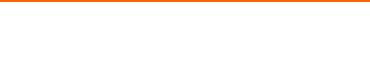
|
 |
|||||||||||||||||||||||||||||||||||||||||||||||||||||||||||||||||||||||||||||||||||||||||
|
|
|
|
|
|
|
|
|
|
|||||||||||||||||||||||||||||||||||||||||||||||||||||||||||||||||||||||||||||||||||
|
|||||||||||||||||||||||||||||||||||||||||||||||||||||||||||||||||||||||||||||||||||||||||||